Menggunakan Java
ServBay menyediakan lingkungan pengembangan yang fleksibel dan sangat mumpuni untuk pengembang Java di macOS. Melalui sistem manajemen paket ServBay, Anda dapat dengan mudah menginstal, mengelola, dan menjalankan berbagai versi OpenJDK sekaligus. Anda juga dapat menetapkan versi Java tertentu untuk setiap proyek dengan file konfigurasi tingkat proyek .servbay.config, memenuhi kebutuhan pengembangan apa pun.
Gambaran Umum
Sekilas Tentang Bahasa Java
Java adalah bahasa pemrograman berorientasi objek yang klasik dan banyak digunakan, pertama kali dirilis pada tahun 1995 oleh James Gosling dan timnya di Sun Microsystems (sekarang diakuisisi oleh Oracle). Konsep utama Java adalah "Tulis Sekali, Jalankan di Mana Saja" (Write Once, Run Anywhere/WORA), berkat hadirnya Java Virtual Machine (JVM), yang memungkinkan bytecode Java dijalankan di platform mana pun yang memiliki JVM sesuai.
Java terkenal karena portabilitas lintas platformnya, ekosistem yang luas, manajemen memori otomatis (garbage collection), koleksi pustaka kelas yang kaya, serta dukungan multithreading yang baik. Java banyak digunakan dalam pengembangan aplikasi enterprise, backend website skala besar, pengembangan aplikasi mobile Android, pengolahan data besar (seperti ekosistem Hadoop), layanan keuangan, hingga komputasi ilmiah. OpenJDK adalah implementasi sumber terbuka resmi dari Java SE (Standard Edition) dan merupakan pilihan utama Java yang didukung oleh ServBay.
Dukungan Java di ServBay
ServBay mengelola berbagai versi OpenJDK sebagai paket perangkat lunak yang berdiri sendiri. Beberapa keuntungan utama yang ditawarkan:
- Instalasi Paralel: Anda dapat menginstal beberapa versi OpenJDK secara bersamaan (misal OpenJDK 8, 11, 17, 21, dll).
- Kontrol Versi per Proyek: Dengan file unik ServBay
.servbay.config, Anda dapat menetapkan versi Java persis sesuai kebutuhan tiap proyek. - Manajemen Mudah: Via antarmuka grafis ServBay, Anda dapat dengan mudah melihat, menginstal, dan menghapus tiap versi JDK.
- Integrasi Build Tool: Mendukung instalasi alat build Java populer seperti Apache Maven.
Fitur-fitur ini sangat berguna bagi Anda yang perlu memelihara proyek lama dengan Java versi berbeda, atau mengembangkan proyek baru dengan toolchain tertentu.
Mengakses Paket Java
- Buka aplikasi ServBay.
- Pada panel navigasi kiri, klik
Paket (Packages). - Di halaman
Paket, cari pada daftar atau pilihLanguages->Javadi panel kiri. - Bagian kanan akan menampilkan semua daftar paket OpenJDK yang tersedia beserta build tool terkait (seperti Apache Maven, biasanya tampil di bagian Common Services atau Tools).
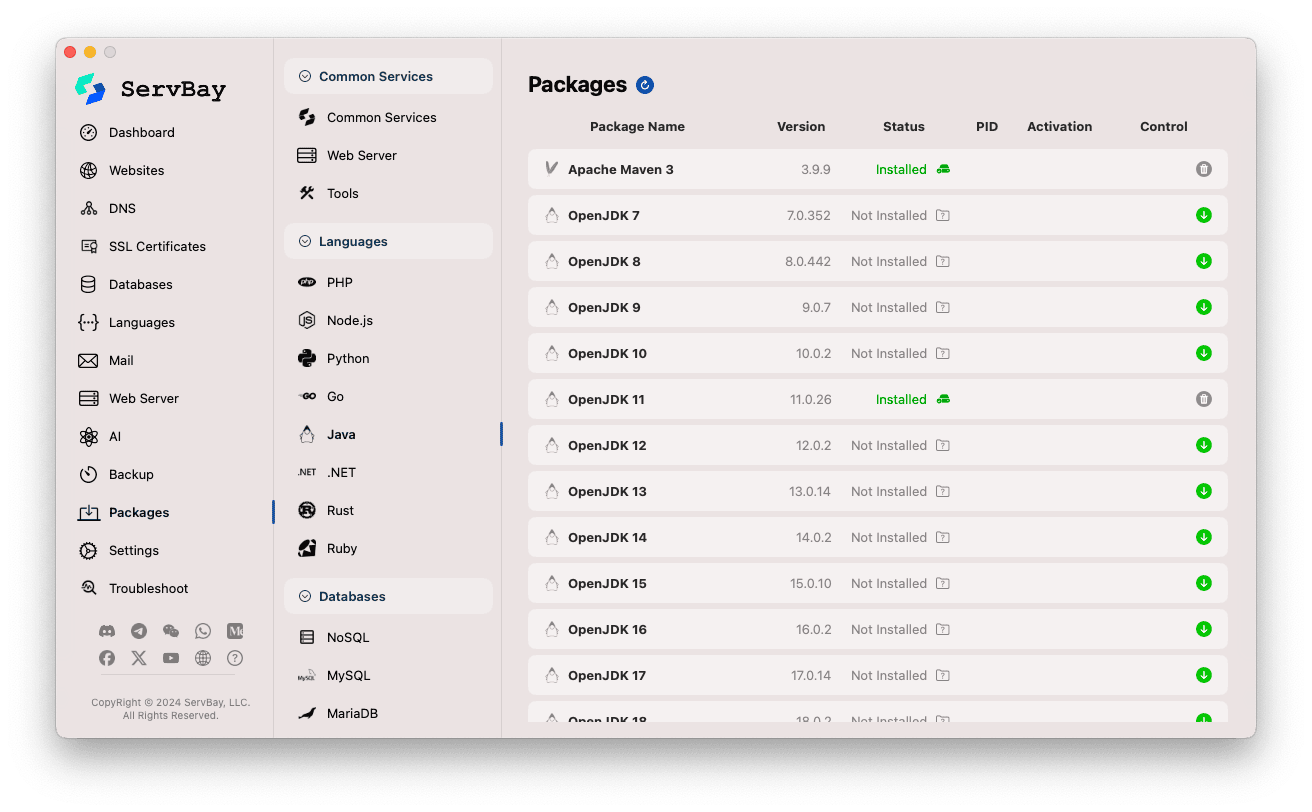
Instalasi OpenJDK
Daftar paket menampilkan status setiap versi OpenJDK secara jelas:
- Package Name: Nama paket, contoh
OpenJDK 11. - Version: Nomor versi paket.
- Status: Menunjukkan
Installed(Terinstal) atauNot Installed(Belum Terinstal). - Control: Berisi tombol aksi.
Untuk menginstal OpenJDK yang belum terinstal (misal OpenJDK 17):
- Temukan versi yang diinginkan di daftar.
- Pastikan statusnya
Not Installed. - Klik ikon Download/Install (panah ke bawah) di sisi paling kanan baris tersebut.
- ServBay akan memulai proses unduh dan instalasi versi JDK pilihan Anda. Proses ini mungkin memerlukan waktu tergantung kecepatan internet dan ukuran JDK.
- Setelah instalasi selesai, statusnya akan berubah menjadi
Installeddan ikon kontrol akan beralih menjadi Uninstall (ikon tempat sampah).
Mengelola JDK yang Sudah Terinstal
- Lihat Versi Terinstal: Status
Installeddi daftar memberi gambaran jelas versi OpenJDK apa saja yang ada di sistem Anda. - Uninstall JDK: Jika Anda tak lagi membutuhkan satu versi JDK, klik ikon Uninstall (tempat sampah) pada baris yang sesuai, lalu konfirmasi untuk menghapus dari sistem.
Menggunakan JDK yang Sudah Diinstal
Setelah instalasi OpenJDK, ServBay akan mengelola variabel lingkungan seperti JAVA_HOME dan PATH, sehingga Anda bisa langsung menggunakannya di terminal dengan ServBay environment aktif.
Contoh Perintah:
Cek Versi Java Aktif: Buka terminal dan jalankan:
bashjava -version1Ini akan menampilkan versi Java (OpenJDK) yang sedang aktif di sesi terminal. Versi ini bisa dipengaruhi oleh pengaturan global maupun file
.servbay.configpada level proyek.Cek Versi Compiler Java:
bashjavac -version1
Manajemen Versi Proyek: Keunggulan .servbay.config
Saat mengelola banyak proyek, memastikan setiap proyek menggunakan versi Java yang kompatibel adalah hal penting. ServBay menyediakan file .servbay.config, sebuah file konfigurasi lingkungan tingkat proyek yang sangat bermanfaat.
Keunggulan:
- Mendukung Banyak Bahasa: Anda bisa menentukan versi untuk Java, serta PHP, Node.js, Python, Go, Ruby, .NET, dan bahasa lainnya dalam satu file
.servbay.config. - Konsistensi Lingkungan: Menjamin semua anggota tim atau tahap deployment menggunakan kumpulan versi bahasa yang sama.
- Switch Otomatis: Ketika Anda masuk ke direktori proyek yang memiliki
.servbay.configmenggunakancddi terminal, ServBay otomatis memuat pengaturan pada file tersebut, termasuk pengaturanJAVA_VERSION.
Contoh Konfigurasi:
Buat file .servbay.config di direktori root proyek Java Anda, lalu tambahkan variabel JAVA_VERSION untuk menentukan versi utama OpenJDK (misal 11, 17, 21). ServBay akan otomatis memilih revisi terbaru pada seri versi utama yang sudah terinstal di sistem.
ini
# .servbay.config
# Tentukan versi utama OpenJDK untuk proyek ini (misal 11)
# ServBay otomatis pakai versi terbaru dari 11.x.y yang terinstal
JAVA_VERSION=11
# Anda juga dapat menentukan versi bahasa/program lain & konfigurasi tambahan
PHP_VERSION=8.2
NODE_VERSION=20
# ... konfigurasi lainnya ...
NPM_CONFIG_REGISTRY=https://registry.npmmirror.com/
GOPROXY=https://goproxy.cn,direct1
2
3
4
5
6
7
8
9
10
11
12
2
3
4
5
6
7
8
9
10
11
12
Setelah membuka terminal di direktori ini dan mengaktifkan lingkungan ServBay, menjalankan java -version akan menampilkan versi Java yang telah Anda tentukan di .servbay.config (atau versi tertinggi yang terinstal pada seri utama terkait).
Build Tool: Apache Maven
Banyak proyek Java memerlukan build tool untuk mengelola dependency, proses kompilasi, pengujian, dan packaging aplikasi. Apache Maven adalah salah satu alat paling populer untuk tujuan ini.
- Instalasi Maven: Cari dan instal Apache Maven di kategori
Paket (Packages)->Java, caranya sama seperti instalasi JDK. - Menggunakan Maven: Setelah terinstal, di terminal dengan ServBay aktif, Anda dapat langsung menjalankan perintah
mvn.bash# Cek versi Maven mvn -version # Jalankan build di direktori proyek Maven # Misal compile & package: mvn clean package1
2
3
4
5
6
Integrasi Web Server (Deploy Aplikasi Web Java)
Untuk aplikasi web Java (misal berbasis Spring Boot, Jakarta EE, atau framework lain), biasanya Anda akan mendistribusikan aplikasi sebagai file JAR executable atau file WAR.
- Executable JAR: Jalankan langsung dengan
java -jar myapp.jar. Agar aplikasi dapat diakses dari port standar (80/443) dan menggunakan fitur domain serta manajemen SSL ServBay, Anda dapat mengatur web server ServBay (Nginx, Caddy, Apache) sebagai reverse proxy yang meneruskan request domain tertentu ke port internal aplikasi Java Anda (misal 8080). - WAR: Deploy ke servlet container (seperti Apache Tomcat, Jetty). Di masa mendatang, ServBay akan menyediakan paket Tomcat & sejenisnya agar dapat diinstal dan digunakan secara langsung. Reverse proxy juga dapat dikonfigurasi untuk meneruskan traffic ke port Tomcat.
Silakan lihat dokumentasi ServBay tentang menambah website dan konfigurasi reverse proxy untuk panduan lanjutan.
Kesimpulan
ServBay merupakan solusi all-in-one bagi pengembang Java di macOS, menyederhanakan instalasi, manajemen, dan switching berbagai versi OpenJDK. Dengan fitur kontrol versi per proyek melalui .servbay.config serta dukungan build tool seperti Maven, ServBay dapat meningkatkan efisiensi dan konsistensi lingkungan pengembangan Java Anda secara signifikan.

